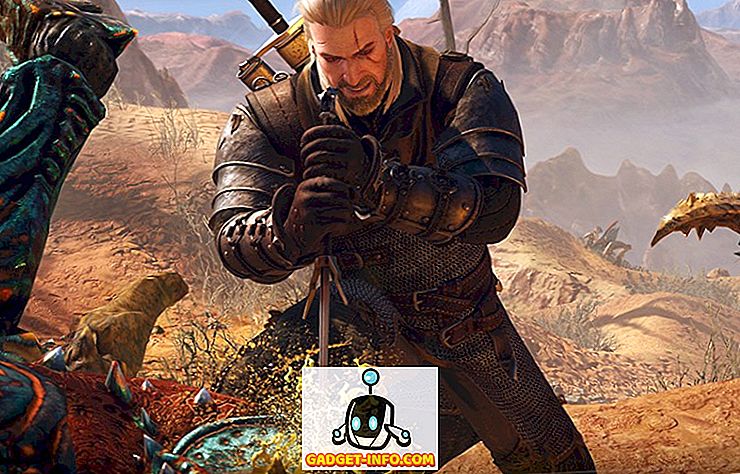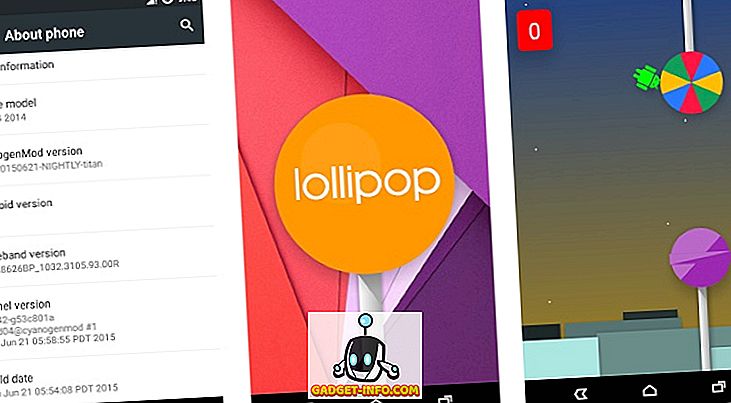Wenn Sie beim Surfen im Internet mit Ihrem Handy auf ein interessantes Bild gestoßen sind und mehr darüber erfahren wollten, aber nicht wussten, wie Sie damit umgehen sollen, sind Sie nicht alleine. Die Suche nach umgekehrten Bildern ist zwar relativ einfach, wenn Sie sich auf einem Desktop befinden, während das Surfen auf mobilen Geräten etwas mehr Arbeit erfordert. Es ist jedoch immer noch möglich, unabhängig davon, ob Sie ein iPhone oder ein Android-Handset verwenden, dank der Verfügbarkeit spezieller Apps, mit denen Sie genau dies tun können. Falls Sie nach Möglichkeiten suchen, nach mehr Informationen über Bilder zu suchen, die auf Ihren Geräten gespeichert oder im Internet gefunden werden, sind hier die 8 besten Apps für die Rückwärtsbildsuche, die Sie auf Ihrem Smartphone finden können:
1. CamFind (Android, iOS)
CamFind ist eine der ältesten und bekanntesten Apps für die Bildersuche und ist sowohl für Android als auch für iOS kostenlos verfügbar. Sie können über die integrierte Kameraoberfläche der App ein Foto von jedem Objekt aufnehmen und es mit einem einzigen Tastendruck auf die CamFind-Server hochladen. Anschließend verwendet es seine proprietäre CloudSight-Bilderkennungs-API, um nicht nur zu sagen, was es ist, sondern auch um Websites zu empfehlen, auf denen Sie weitere Informationen zu diesem Thema erhalten. Die Suchergebnisse enthalten auch verwandte Bilder und lokale Einkaufsergebnisse von E-Commerce-Websites wie Amazon. Die Entwickler von CamFind sagen auch, dass die App Filme anhand ihrer Poster richtig identifizieren kann . Sobald die App einen Film identifiziert, werden anscheinend Trailer, Showtimes und sogar lokale Theater, die den Film zeigen, vorgeschlagen. Sie können auch eine bestimmte Suche als Favorit markieren, wenn Sie später darauf zurückgreifen möchten.

Einige interessante Features, die die App in die Tabelle einfügt, sind 'Live Stream' und 'Popular', mit denen Benutzer andere Suchen in Echtzeit anzeigen können . Während "Beliebte" Suchvorgänge enthält, die von anderen Benutzern als "Favoriten" markiert wurden, werden bei "Live Searches" neue Uploads von Benutzern auf der ganzen Welt angezeigt. Falls dies wie ein Alptraum der Privatsphäre klingt, können Sie sicher sein, dass diese beiden Funktionen standardmäßig deaktiviert sind und manuell aktiviert werden müssen, wenn jemand ihre Suchanfragen mit anderen Benutzern oder in sozialen Medien teilen möchte.
Installieren Sie: Android, iOS (kostenlos)
2. PictPicks
PictPicks ist eine weitere Anwendung, die Sie ausprobieren können, wenn Sie auf Ihrem Mobiltelefon nach Apps für die Rückwärtssuche suchen, obwohl diese im Gegensatz zu CamFind nur auf Android verfügbar ist. Die App basiert auf der Material Design-Oberfläche von Google, was die Verwendung recht angenehm macht, und hat meiner Meinung nach eine der benutzerfreundlichsten UIs unter den Apps auf dieser Liste. PictPicks verwendet auch die Google-Bildersuche, um seine Ergebnisse zu liefern. Statt Sie jedoch auf die Website von Google zu werfen, zeigt die App die zugehörigen Bilder über ihre eigene Benutzeroberfläche an . In seinem früheren Avatar als Bildersuch-Viewer bekannt, hat er im Play Store mit über 100.000 Installationen eine Bewertung von 4, 6 erhalten. Dies bedeutet, dass es sich definitiv um eine der beliebtesten Apps für Benutzer handelt, die die umgekehrte Bildersuche wünschen Funktionalität auf ihren Handys.

PictPicks enthält alle Funktionen, die Sie von der Google Bildersuche erwarten. Sie können Ihre Bilder also nach Größe, Farbe, Typ und Zeit filtern und SafeSearch aktivieren, wenn Sie nicht mit NSFW-Bildern bombardiert werden möchten. Sie können die Ergebnisse auch verwenden, um nach ähnlichen Bildern zu suchen, sie über Bluetooth oder WhatsApp zu teilen und die Bilder als Hintergrundbilder oder Kontaktfotos festzulegen.
Installieren Sie: Android (kostenlos)
3. Rückwärtssuche der Bilder
Die umgekehrte Bildsuche ist eine weitere Option, die Sie ausprobieren können, wenn Sie weitere Informationen zu einem Bild suchen oder die Quelle von Fotos, WhatsApp-Bildern, Instagram-Fotos, Screenshots und Memes überprüfen möchten. Die App verfügt über eine integrierte Kamera-Schnittstelle. Sie können entweder ein Bild aus Ihrer Galerie durchsuchen oder ein Bild ausrichten, bevor Sie es hochladen, um eine umgekehrte Bildsuche durchzuführen. Wie die meisten anderen Apps in dieser Liste verwendet auch diese die Bildersuchfunktion von Google, sodass Sie auf alle bekannten Funktionen einschließlich SafeSearch zugreifen können.

Mit der umgekehrten Bildersuche können Benutzer Bilder oder Suchergebnisse in sozialen Medien, über Messaging-Apps oder über Bluetooth freigeben. Alles in allem ist es eine ziemlich gute App, die hält, was sie verspricht, und ist einen Versuch wert, wenn Sie nach einer mobilen App suchen, die im Internet nach Bildern sucht. Leider ist diese App, wie viele andere Apps auf dieser Liste, nur auf Android und nicht für iOS verfügbar.
Installieren Sie: Android (kostenlos)
4. Suche nach Bild
Bei der Suche nach Bild handelt es sich um eine weitere umgekehrte Bildsuch-App, die Sie für Android verwenden können. Im Gegensatz zu vielen anderen Apps in dieser Liste werden hier auch Ergebnisse von TinEye neben den standardmäßigen Ergebnissen der Google-Bildsuche angezeigt . Wie bei den meisten dieser Apps üblich, können Sie entweder ein auf Ihrem Gerät vorhandenes Bild auswählen oder auf ein Foto klicken, bevor Sie es für die Rückwärtsbildsuche verwenden. Unabhängig von der gewählten Option haben Sie die Möglichkeit, ein Bild zuzuschneiden, in der Größe zu ändern oder umzukehren, bevor Sie es hochladen.

Die Suche nach Bild ist eine schöne App, die gut aussieht, funktioniert wie angekündigt und verfügt über alle Funktionen, die Sie in einer App in dieser Kategorie erwarten würden. Die TinEye-Integration hebt sie jedoch von allen anderen ab. Während die Ergebnisse der Google-Bildsuche im Allgemeinen zu den besten gehören, ist die Suche nach Bild eine der besten Wetten, wenn Sie nach Ergebnissen suchen, die den Algorithmus von Google ergänzen.
Installieren Sie: Android (kostenlos)
5. Bildsuche
Wenn Sie nach Apps für die umgekehrte Bildsuche auf mobilen Geräten suchen, können Sie auch die Bildersuche verwenden. Es ist eine gute App, die meistens wie angekündigt funktioniert. Wie die meisten anderen auf dieser Liste verwendet auch die Reverse-Image-Suchmaschine von Google mehr Informationen über Ihr Image. Im Gegensatz zu CamFind hat es keine eigene Kamera-Benutzeroberfläche. Sie müssen also ein Foto machen, bevor Sie diese App öffnen. Während Sie mit der Bildersuche Ihre eigenen benutzerdefinierten Suchmaschinen erstellen können, wird der Prozess für viele nicht technisch versierte Benutzer als etwas umständlich und nicht intuitiv empfunden.

Die Ergebnisse können manchmal ein bisschen zufällig sein, aber das hat mehr mit Googles Algorithmus zu tun als mit der App selbst, die ziemlich gut gestaltet ist und die Arbeit meistens erledigt. Der Nachtmodus ist eine weitere coole Ergänzung der Entwickler, mit der Sie die App bei relativ dunkler Umgebung verwenden können, ohne Ihre Augen zu belasten. Nach meiner Erfahrung funktioniert CamFind zwar insgesamt besser, aber wenn Sie Ergebnisse der Google-Bildersuche benötigen, ist diese App definitiv etwas, das auf Ihrer engeren Auswahlliste stehen sollte.
Installieren Sie: Android (kostenlos)
6. Wahrhaftigkeit
Während die meisten der bisher besprochenen Apps nur für Android verfügbar sind, sind die nächsten Apps exklusiv für iOS. Während es bei iOS nicht so viele Optionen für die Suche nach umgekehrten Bildern gibt wie bei Android, ist Veracity bei weitem das beliebteste. Im Gegensatz zu den meisten anderen Apps in dieser Liste unterstützt Veracity die Freigabe von anderen Apps nicht. Sie müssen es daher jedes Mal manuell starten, wenn Sie ein Bild rückwärts suchen möchten. Sie können ein Bild aus Ihrer Kamerarolle, Fotobibliothek, Dropbox oder aus der Zwischenablage auswählen, wie aus dem Bild unten ersichtlich.

Was Veracity wirklich von der Masse abhebt, ist die Fähigkeit , Inhalte im Bild zu identifizieren . Anstatt Sie auf die Website von Google zu werfen, zeigt die App die Bildergebnisse in ihrer eigenen Benutzeroberfläche an, was sich ein wenig von der der meisten anderen unterscheidet. Die App ist kostenlos und wird von der Werbung unterstützt. Sie können die Anzeigen jedoch entfernen, indem Sie einen Dollar dafür zahlen. Ein weiterer In-App-Kauf desselben Werts ermöglicht das Zuschneiden von Bildern vor dem Hochladen.
Installieren Sie: iOS (kostenlos)
7. Rücksendung
Reversee bezeichnet sich selbst als "Zwischenhändler zwischen Ihren Bildern und Google Images", bringt aber weit mehr auf den Tisch als nur ein Zwischenhändler. Die App verfügt über viele Schnickschnackereien, einschließlich eines integrierten Bildeditors, um die Bilder vor dem Hochladen zuzuschneiden oder zu drehen . Es gibt auch eine Option, um Suchergebnisse in Ihrem bevorzugten Browser anzuzeigen und Bilder innerhalb von Apps freizugeben, um den gesamten Prozess nahtloser zu gestalten.

Während die meisten Hauptfunktionen der App in der kostenlosen Version verfügbar sind, gibt es auch eine Pro-Version mit erweiterter Funktionalität. Während die Standardsuchmaschine in der kostenlosen Version Google ist, können Benutzer in der Pro-Version andere Suchmaschinen wie Bing und Yandex auswählen . Außerdem können Sie Bilder automatisch zuschneiden, weitere Bearbeitungsoptionen freischalten, Anzeigen entfernen und vieles mehr.
Installieren Sie: iOS (kostenlos)
8. Suche nach Bilderweiterung
Während viele der Apps auf dieser Liste mit In-App-Käufen geliefert werden, ist "Search by Image Extension" die einzige, die vollständig bezahlt werden muss . Es kostet in den USA 0, 99 $, während die in Indien mit etwas mehr rechnen können - Rs. 80 - um es auf ihren iPhones zu verwenden. Für den Preis, den es verlangt, bietet es Ihnen jedoch auch einige Funktionen, die Sie in keiner kostenlosen App finden. Eine der besten Funktionen der App ist die Suche nach Bildern nicht nur in der Galerie, sondern auch in Browsern wie Safari, Chrome oder Opera. Als ob das nicht genug ist, unterstützt die App neben Google auch Yandex und Tineye Bildsuchmaschinen. Sie können auch Bilder aus der Cloud hochladen, um die Rückwärtsbildsuche durchzuführen, da die App Dropbox und Google Drive neben anderen Cloud-Speicherplattformen unterstützt.

Um mit dieser App ein Bild rückwärts zu suchen, wählen Sie einfach ein Foto oder ein Bild aus und wählen Sie die Option " Bild suchen ". Bei den Ergebnissen können Sie sie in einem Browser Ihrer Wahl und nicht im Standardbrowser anzeigen. Darüber hinaus können Sie die Ergebnisse auch in „ In-App-Safari“ anzeigen, anstatt einen separaten Browser zu öffnen. Alles in allem ist es eine großartige kleine App, die Ihnen ein paar nette Funktionen bietet und das Geld wert ist, wenn Sie alle Glocken und Trillerpfeifen wollen.
Installieren Sie: iOS (kostenlos)
Bonus: Rückwärtssuche mit Mobile Browser
Abgesehen von Google Images gibt es eine ganze Reihe von Websites, mit denen Sie Suchbilder umkehren können. TinEye (Website besuchen) gehört zu den besten und beliebtesten. Sie können das Gerät auf Ihrem Mobiltelefon zwar einfach verwenden, indem Sie nur dessen URL aufrufen, Sie müssen jedoch einige Einstellungen vornehmen, um die Umkehrbild-Suchfunktion bei Google zu verwenden. Für den Fall, dass Sie danach suchen, lassen Sie uns direkt darauf eingehen und sehen, wie Sie die Google Rückwärtsbildsuche auf Ihrem Smartphone verwenden können.
- Starten Sie zunächst Ihren Browser und navigieren Sie zu Ihrer lokalen Google-Domain . Tippen Sie dort auf die Schaltfläche "Menü" (drei Punkte) in der oberen rechten Ecke.

- Sie erhalten ein Popup-Menü (siehe Abbildung unten). Scrollen Sie nach unten, suchen Sie nach "Desktop-Site anfordern" und aktivieren Sie diese Option . Die Seite wird automatisch auf die Desktop-Version aktualisiert.

- Wenn Sie sich in der Desktop-Version Ihres Browsers befinden, tippen Sie auf "Bilder" . Dies sollte Sie zur Google Bilder-Startseite führen.

- Tippen Sie auf der Seite "Google Bilder" auf das Kamerasymbol .

- Wie in der Abbildung unten gezeigt, können Sie durch Tippen auf das Kamerasymbol entweder ein Bild hochladen oder eine Bild-URL einfügen, um weitere Informationen darüber zu erhalten.

Das ist es Leute. Jetzt können Sie Google Images direkt in Ihrem Browser verwenden, ohne zusätzliche Software herunterladen zu müssen. Auf Ihrem mobilen Browser können Sie die umgekehrte Bildersuche aktivieren, aber es ist nicht sehr umständlich, wenn Sie die oben genannten Schritte genau befolgen.
Hinweis: Die obigen Screenshots stammen von Chrome für Android, der Vorgang ist jedoch auch für Firefox identisch. Falls Sie Safari unter iOS verwenden, befolgen Sie die folgenden einfachen Schritte:
- Navigieren Sie zu Ihrer lokalen Google-Domain und drücken Sie in der Adressleiste Ihres Browsers lange die Schaltfläche "Neu laden" .

- Sie erhalten die Option "Desktop-Site anfordern", wie in der Abbildung unten gezeigt. Tippen Sie einfach auf diese Option, und Sie gelangen zur Safari-Version von Google. Wenn Sie erst einmal dort sind, sind die restlichen Schritte identisch mit dem obigen Lernprogramm.

Die besten Apps für die umgekehrte Bildsuche für Android und iOS
Die Auswahl von Apps zur Rückwärtsbildsuche auf mobilen Geräten ist zwar relativ begrenzt, wir haben jedoch noch einige coole Optionen, wie Sie der obigen Liste entnehmen können. Es gibt auch einige andere Apps, aber die auf dieser Liste haben sich gut bewährt, als wir sie auf eigenen Geräten ausprobiert haben, was angesichts der aktiven Entwicklung aller Apps nicht weiter verwunderlich ist. Also, probieren Sie sie aus und behalten Sie den, den Sie wirklich mögen. Wenn Sie sich für einen Ihrer Favoriten entschieden haben, vergessen Sie nicht, uns Ihre Wahl mitzuteilen, denn wir lieben es, von Ihnen zu hören.